1.在windows上如何遠端連線aliyun ecs(主機or伺服器)
阿新 • • 發佈:2019-02-06
首先,ecs就是aliyun主機or aliyun伺服器。
場景:我本地的電腦作業系統是windows10,下面我要遠端連線ecs例項(不明白例項這裡不解釋了,請到aliyun.com學習)
具體操作如下,以下文章來源於(https://help.aliyun.com/document_detail/25434.html?spm=a2c4g.11186623.2.14.lMZL0V#concept_rsl_2vx_wdb__windows)
使用使用者名稱密碼驗證連線 Linux 例項
更新時間:2018-06-13 16:06:00
編輯 ·本文僅介紹如何使用使用者名稱和密碼驗證遠端連線 Linux 例項。
前提條件
在遠端連線之前,您必須完成以下工作:
- 例項必須處於 執行中 狀態。如果例項未執行,請 啟動或停止例項。
- 例項已經設定登入密碼。如果未設定或密碼丟失,請 重置例項密碼。
- 例項能訪問公網:
- 專有網路(VPC)下,在建立例項時購買頻寬從而分配到一個公網 IP 地址,或者在建立例項後 繫結一個彈性公網 IP 地址。
- 經典網路下,您的例項必須分配了公網 IP 地址。以下是獲取公網 IP 地址的方法:
- 無論是包年包月例項還是按量付費例項,只要您在建立例項時購買了頻寬就會被分配一個公網 IP 地址。
- 如果您在建立包年包月例項時未設定頻寬,可以 升降配概述 獲取公網 IP 地址。
- 例項所在的安全組必須新增以下安全組規則(具體操作,請參考 新增安全組規則):
網路型別 網絡卡型別 規則方向 授權策略 協議型別 埠範圍 授權型別 授權物件 優先順序 VPC 不需要配置 入方向 允許 SSH(22) 22/22 地址段訪問 0.0.0.0/0 1 經典網路 公網
操作步驟
根據本地裝置的作業系統不同,您可以用不同的方式使用 SSH 協議遠端連線 Linux 例項:
本地裝置使用 Windows 作業系統如果本地裝置使用 Windows 作業系統,您可以使用遠端連線軟(如 PuTTY)連線 Linux 例項。本文件以 PuTTY 為例說明如何遠端連線 Linux 例項。執行以下操作前,請先 下載 PuTTY。
按以下步驟連線 Linux 例項。
- 雙擊 putty.exe,啟動程式,進入 PuTTY 主介面。
- 配置 Session:
- Host Name:輸入例項的公網 IP 地址或彈性公網 IP 地址。
- Port:輸入 22。
- Connection Type:選擇 SSH。
- (可選)Saved Session:如果您希望以後不再輸入上述資訊直接進入登入介面,可以在這裡為這個會話指定一個便於識別的名稱,再單擊 Save 儲存。
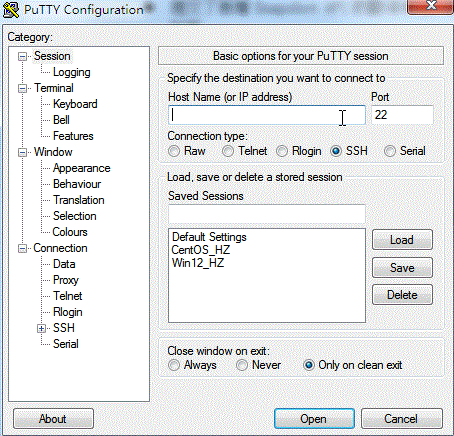
- 單擊 Open 進入登入頁面。

說明 首次連線時會出現以下警告,表示PuTTY無法確認遠端伺服器(例項)的真實性,只能提供伺服器的公鑰指紋,需要您確認是否信任該伺服器,並將其公鑰指紋加入到本地機器的登錄檔中。一般選擇 是,之後,如果您登入時再次彈出這個警告,表示您的例項可能發生了 中間人攻擊。關於這個警告更詳細的資訊,請參考 PuTTY官網文件。 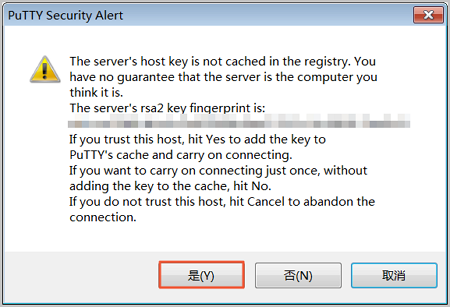
- 根據提示,分別輸入您 ECS 例項的使用者名稱(預設為 root)和密碼,並回車確認。

說明 一般 Linux 系統不會顯示密碼的輸入過程。
當 PuTTY 的介面上出現類似於以下的資訊時,表示您已經成功連線到例項。
Welcome to Alibaba Cloud Elastic Compute Service !至此,您可以開始操作您的例項了。
總結起來就是
1.下載putty,安裝好。
2.通過開始選單找到putty,執行起來,參照上面的詳細步驟中的session配置這一步(第一次會驗證操作身份,只管點yes; carry on),執行完後會出現一個類似cmd一樣的小視窗
3.通過輸入例項有名root(不要填例項id名), 和我們在aliyun控制檯上設定的密碼,即可登入成功,如下圖。

